Adobe Reader: A kiemelő szín megváltoztatása
Ez a lépésről lépésre végigvezető útmutató megmutatja, hogyan lehet megváltoztatni a kiemelő színt a szövegek és szöveges mezők számára az Adobe Readerben.
A Clipchamp egy nagyszerű videószerkesztő alkalmazás. A legtöbb esetben ingyenes, megfelelő eszköz- és funkciókészlettel rendelkezik, és intuitív felhasználói felülettel rendelkezik, amely nagyon szórakoztatóvá teszi a szerkesztési folyamatot.
Lehet, hogy a Windows-felhasználók tudomására jutott, miután a Microsoft 2021-ben megvásárolta, majd a Windows 11 22H2 csomagok részeként megjelent, de a Clipchamp az egyik legjobb szerkesztőeszköz a könnyű és közepes videószerkesztéshez. Bár van olyan fizetős előfizetés, amely felszabadítja a felhőtárhelyet és a teljes audio-video könyvtárat, ez nem feltétlenül szükséges. Az ingyenes funkciók elegendőek a munka elvégzéséhez, legyen szó videóról vagy hangról.
Ebben az útmutatóban megvizsgáljuk, hogyan adhat hozzá hangot a Clipchamphoz, és hogyan szerkesztheti azokat kreatív igényei szerint.
Kapcsolódó: Hogyan készítsünk zöld képernyőt a Clipchamp-on
Hogyan adjunk hozzá zenét és hangot a Clipchamphoz
Először nyomja meg a Start gombot, írja be a Clipchamp szót a szoftver kereséséhez, majd nyissa meg a Clipchamp alkalmazást a nevére kattintva az eredményben.
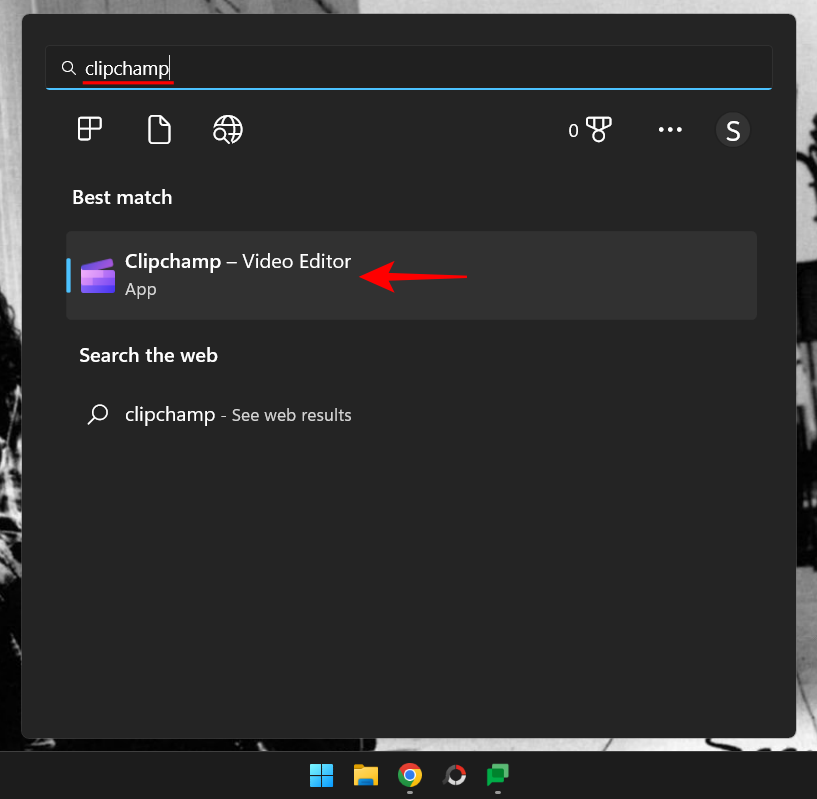
Válassza az Új videó létrehozása lehetőséget .
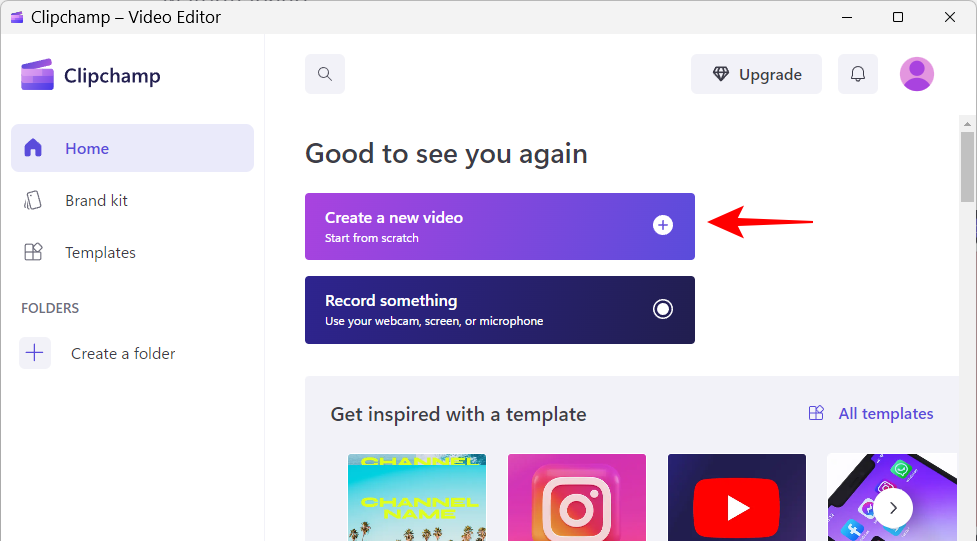
Most a bal oldali ablaktáblában kattintson a Zene és SFX elemre .
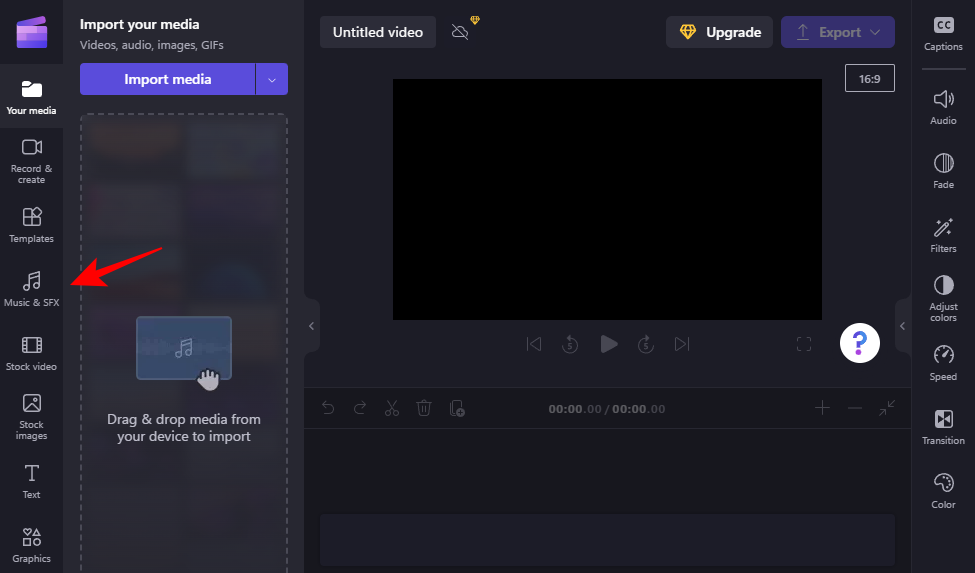
Hangfájlokat kereshet a keresősávban található kulcsszavak használatával.
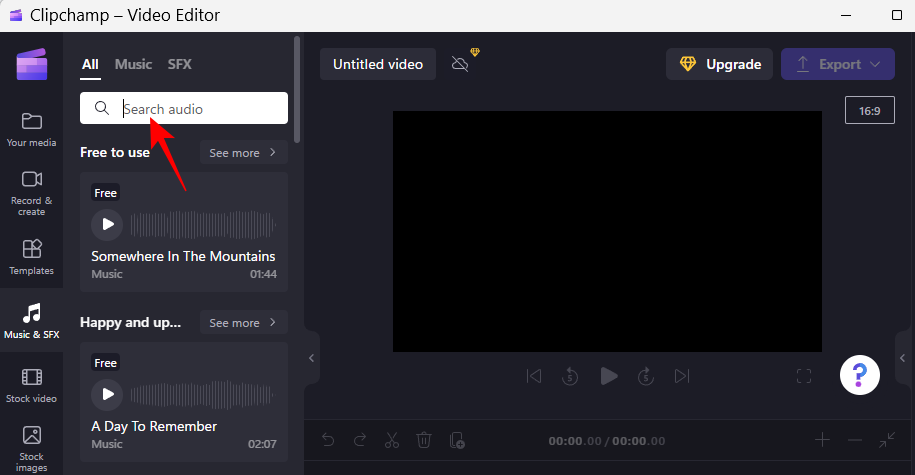
Vagy keresse meg a kategóriákat, és találjon valamit, ami megfelel Önnek.
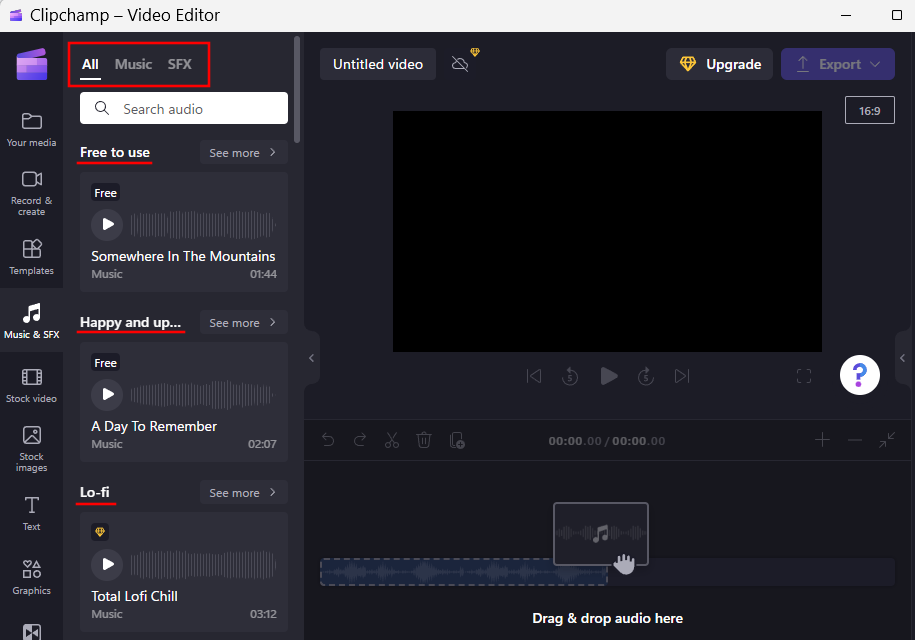
Egy szám meghallgatásához használja a lejátszás gombot. Ha megtalálta a kívánt számot, vigye rá az egérmutatót, és kattintson a + jelre, hogy hozzáadja az idővonalhoz.
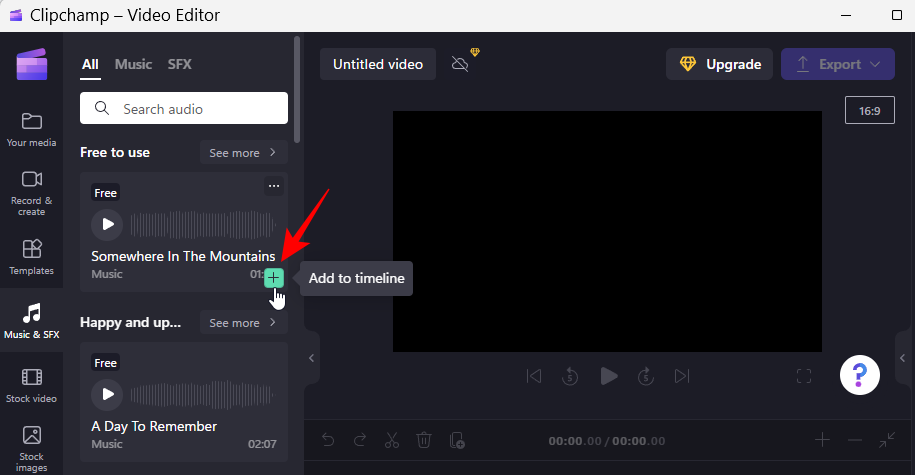
Alternatív megoldásként kattintson a hárompontos ikonra a hang előnézetének megtekintéséhez.
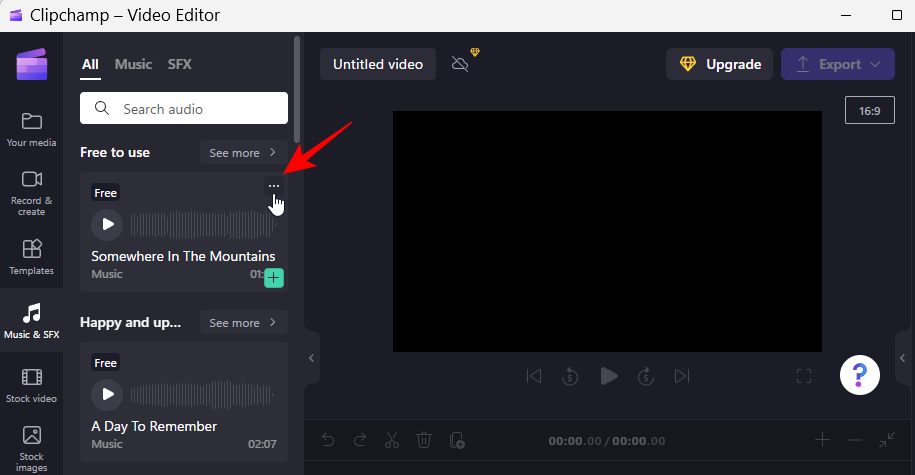
Javaslatokat is kaphat hasonló számokra, valamint részleteket a fájlról. Kattintson a „Hozzáadás a médiához” elemre, hogy hozzáadja az aktuális projekthez. Vagy egyszerűen kattintson a Hozzáadás az idővonalhoz gombra, hogy közvetlenül oda küldje.
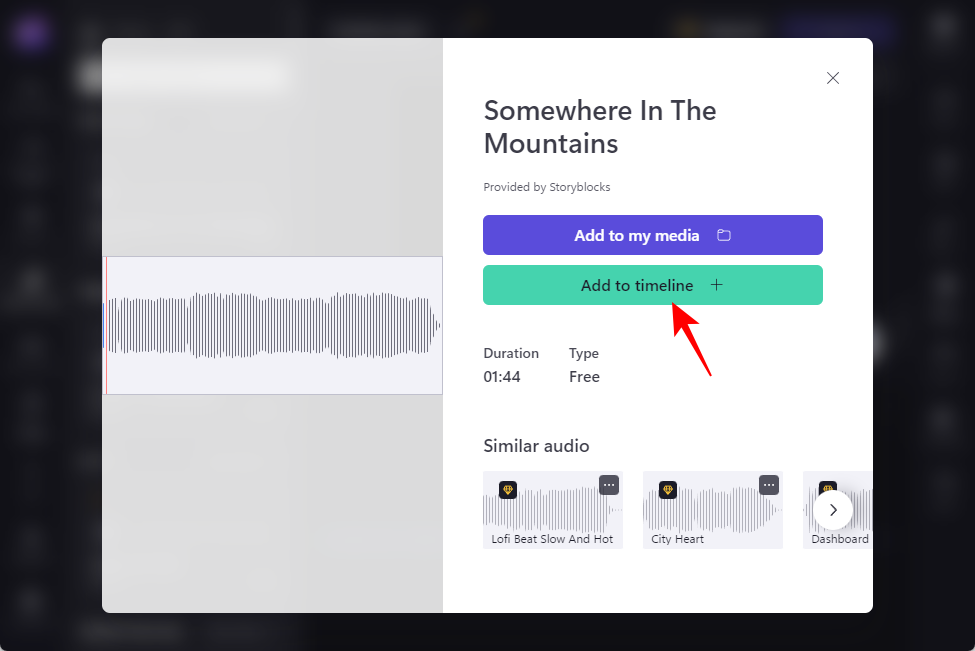
Egyszerűen áthúzhatja a hanganyagot az idővonalra.
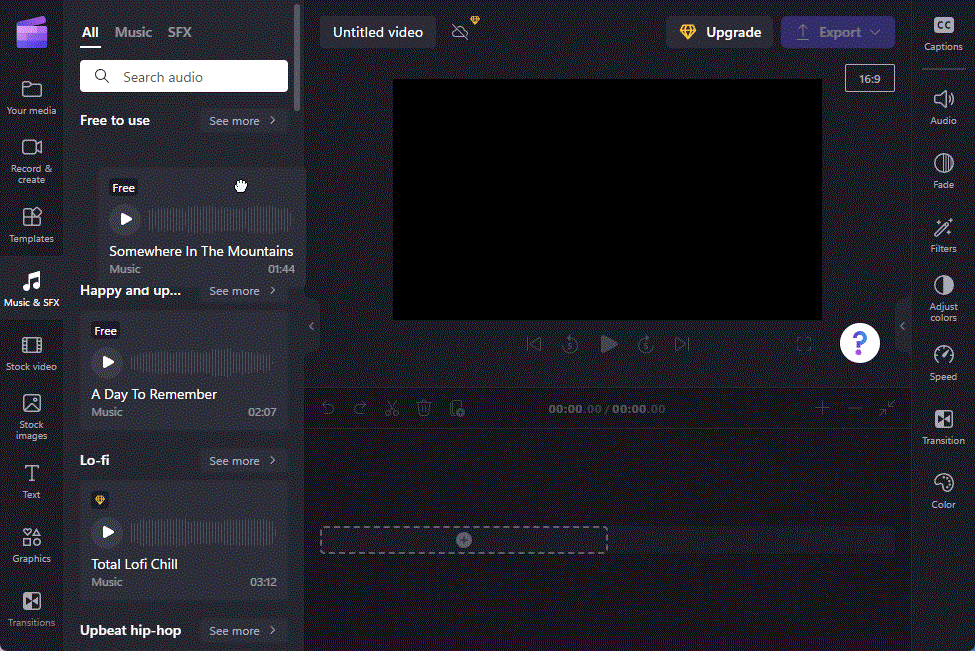
Ha elkészült, várja meg, amíg a szám letöltődik, és felkerül az idővonalra.
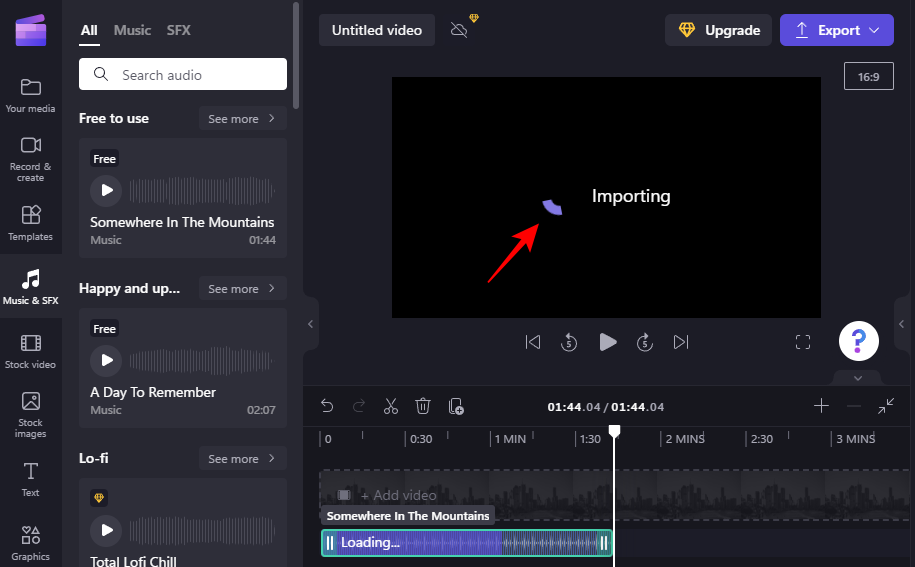
Kapcsolódó: Videók körbevágása Windows 11 rendszeren
Saját zene és hang hozzáadása a Clipchamphoz
A Clipchamp könyvtárából származó stock képeken kívül saját hangot és zenét is hozzáadhat. Itt van, hogyan:
Kattintson a Média importálása elemre .
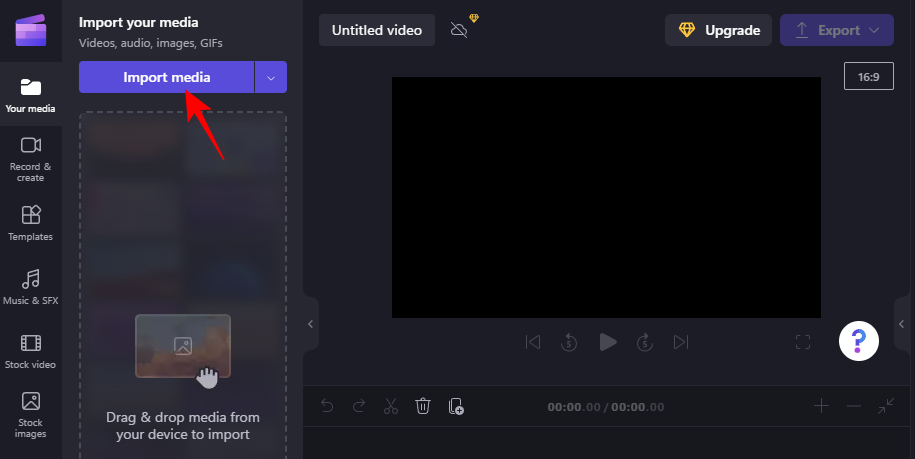
Ezután keresse meg a fájlt, jelölje ki, majd kattintson a Megnyitás gombra .
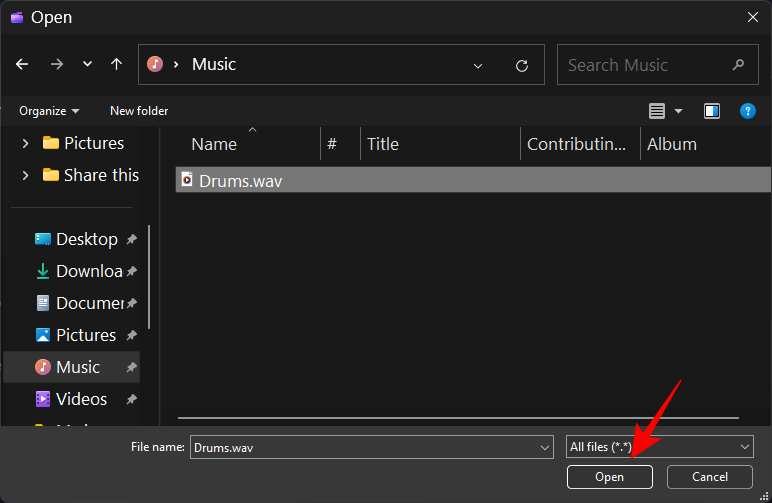
Alternatív megoldásként egyszerűen húzza a hangfájlt a Clipchampba.
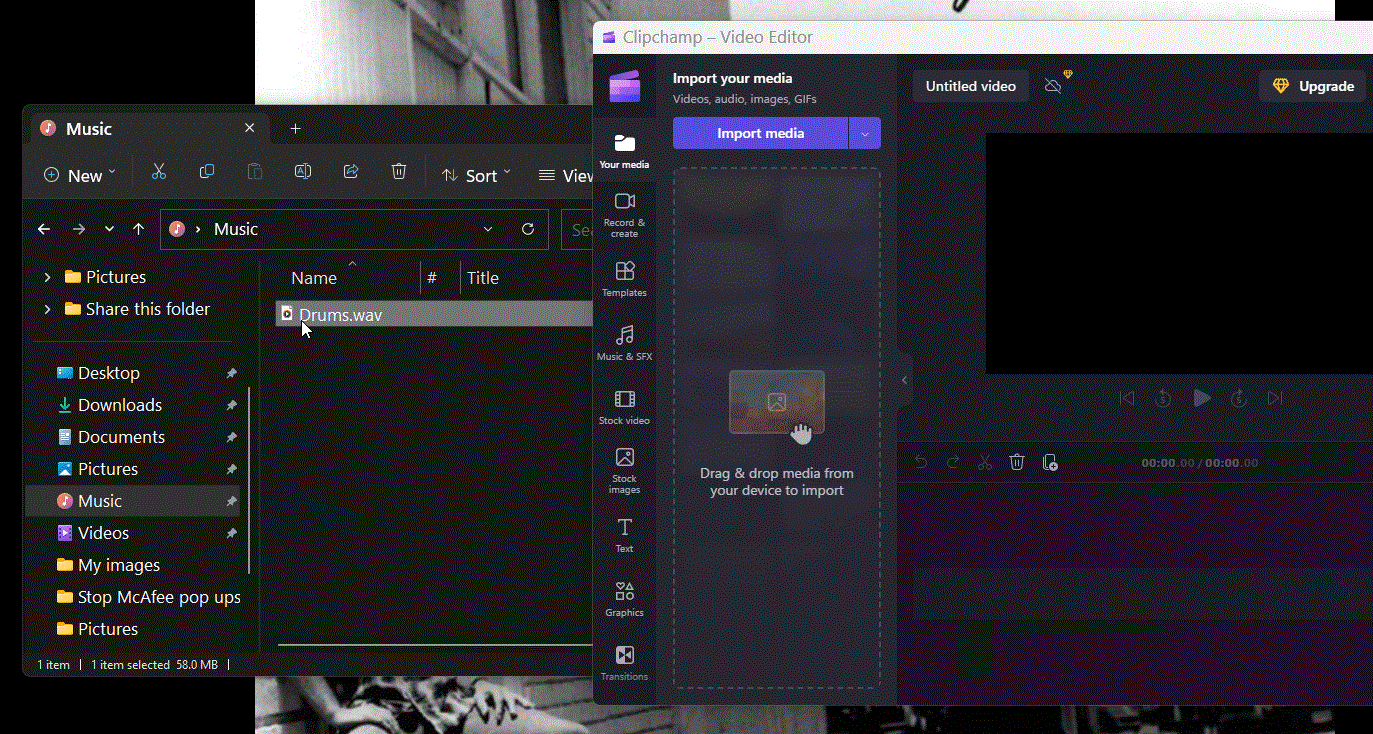
Ezután várja meg az importálást.
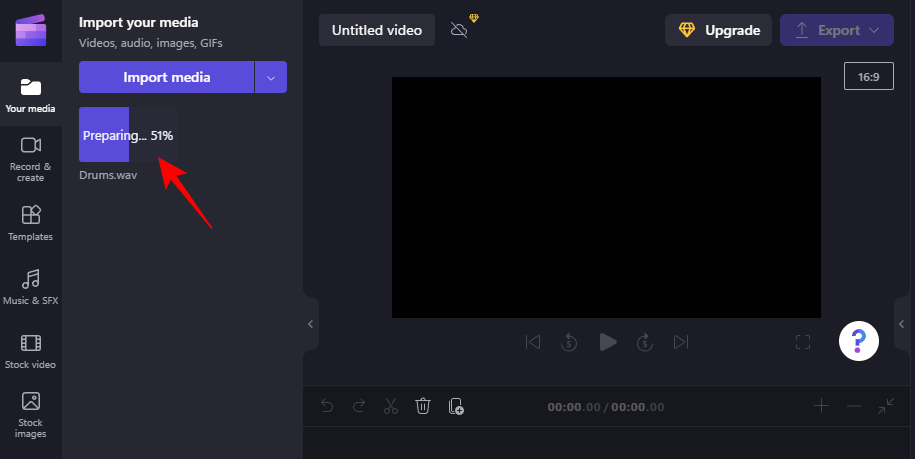
Vannak más lehetőségek is a hang hozzáadására, amelyek a „Média importálása” mellett jobbra található nyíl segítségével érhetők el.
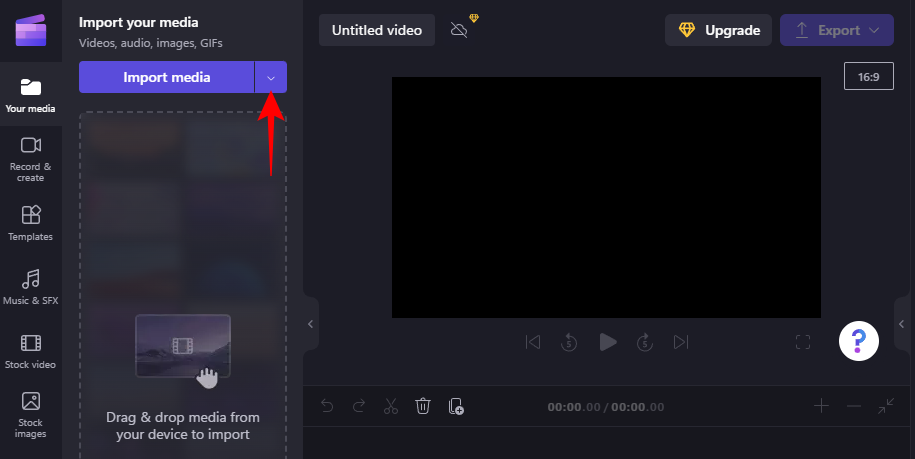
Itt választhat olyan népszerű felhőtárolókat, mint a OneDrive, a Google Drive, a Google Photos és a Dropbox, valamint a telefon használatával és a QR-kód beolvasásával tölthet fel médiát a telefonjáról.
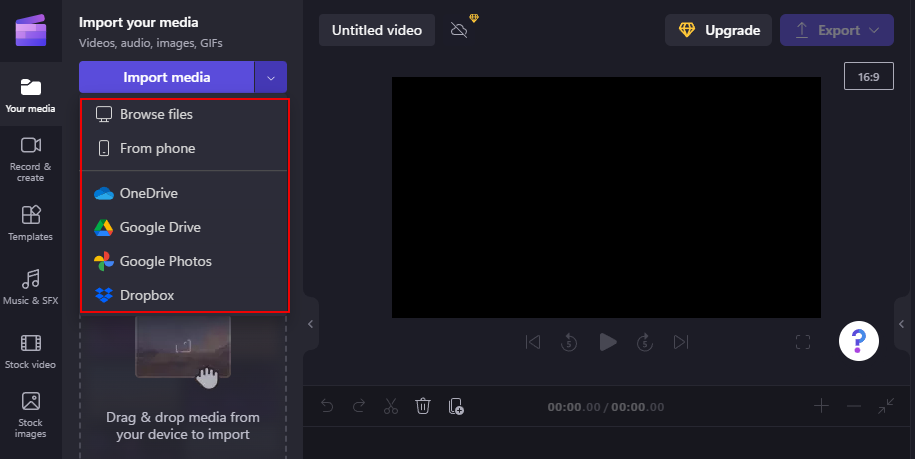
Az importálás után húzza át az idővonalra.
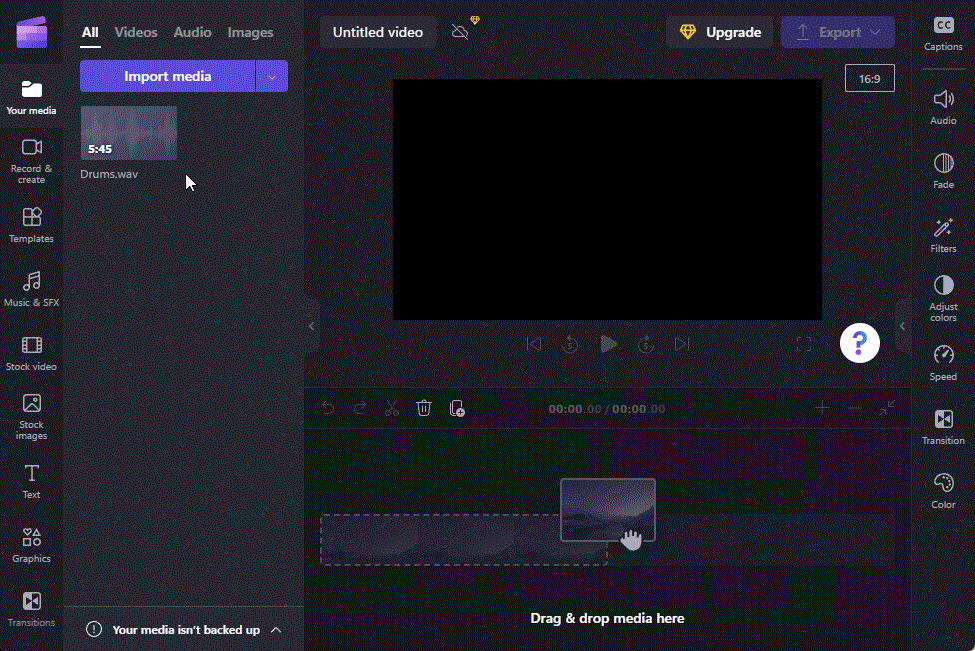
Vagy vigye az egérmutatót a fájl fölé, és kattintson a + ikonra, hogy ugyanezt tegye.
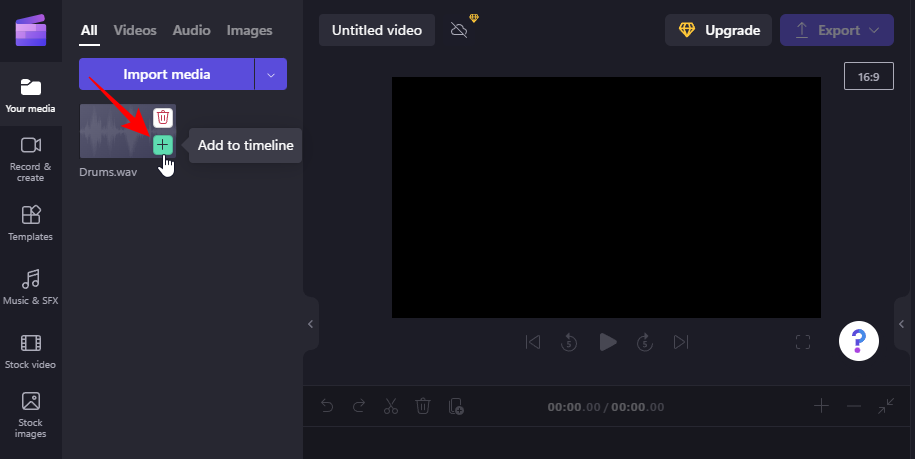
Kapcsolódó: Alkalmazások eltávolítása Windows 11 rendszeren
Hogyan lehet elkülöníteni a hangot a videótól a Clipchampban
Nem csak hangfájlokat kell külön hozzáadnia. Ha van olyan videód, amelynek hangját el szeretnéd különíteni, a Clipchamp erre is lehetőséget biztosít. Így választhatja el a hangot a videótól a Clipchampban.
Először is importálja a videót a Clipchampba (kattintson a „Média importálása” elemre, vagy egyszerűen a fogd és vidd módszerrel). Ezután adja hozzá ezt a videót az idővonalhoz.
Miután a videó az idővonalon van, kattintson a kiválasztásához, majd kattintson a Hang elemre a jobb oldali ablaktáblában.
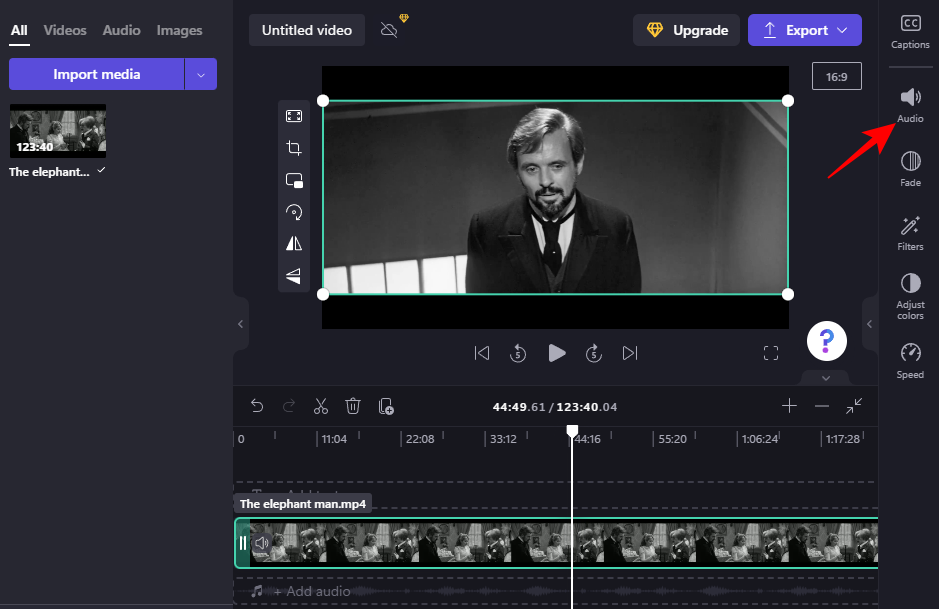
Ezután kattintson a Hang leválasztása elemre .
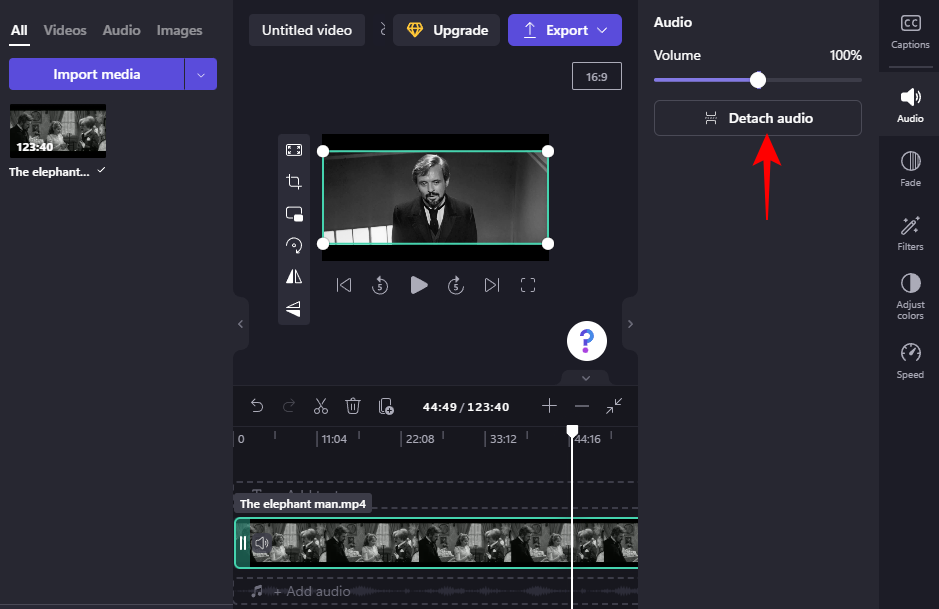
Várja meg, amíg a hang levál. A videó hosszától függően ez eltarthat egy ideig.
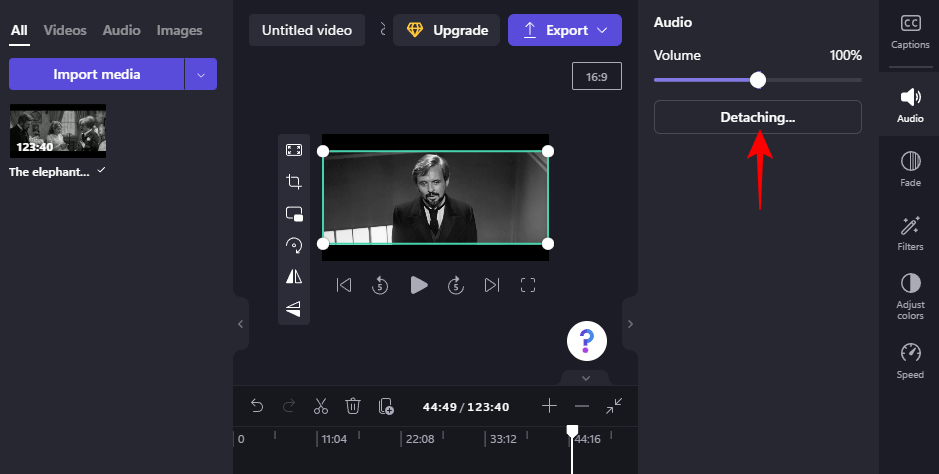
Ha elkészült, egy külön audiocsatorna jelenik meg az idővonalon.
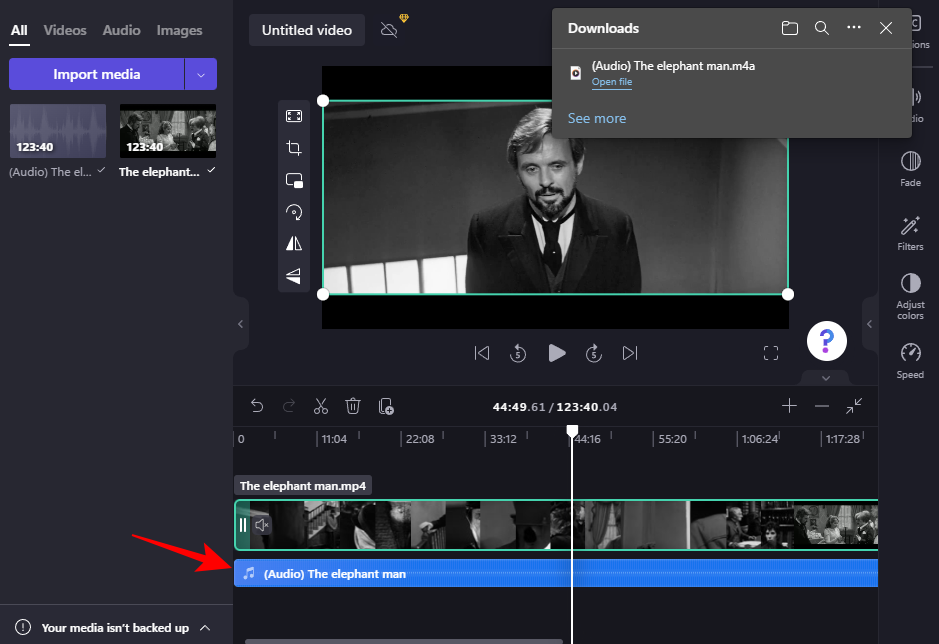
A fájl automatikusan letöltődik a „Letöltések” mappába is.
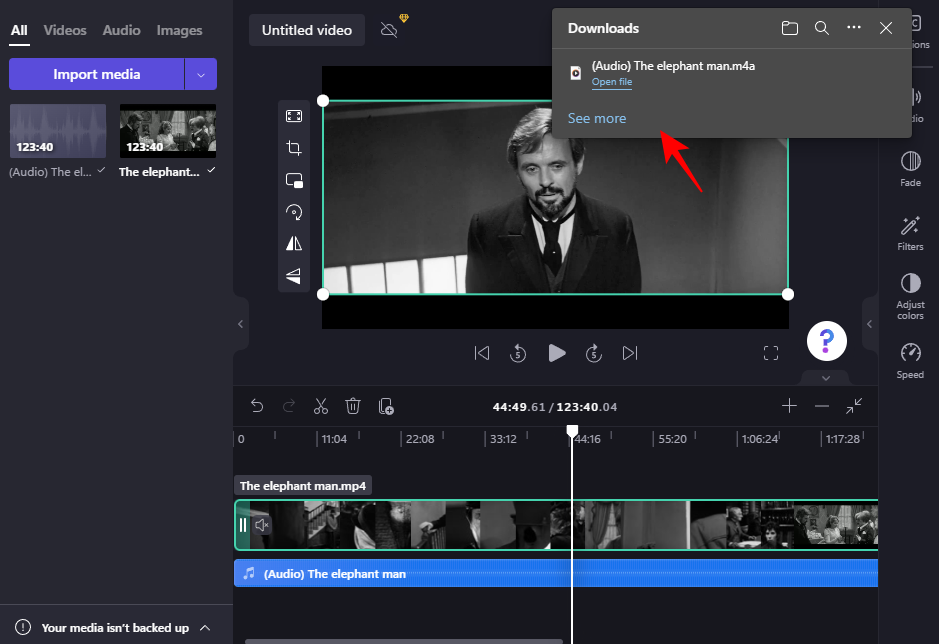
Ha meg szeretne szabadulni a videótól, válassza ki a videocsatornát, és nyomja meg a Törlés gombot. Ekkor már csak a hang marad, mintha külön importálta volna.
Hangjelzések hozzáadása a Clipchampban
A Clipchamp lehetővé teszi a szövegfelolvasó funkció használatát, amely 70 nyelven érhető el, és összesen 170 egyedi ékezet és hang közül választhat. Íme, hogyan használhatja ezt a számítógép által generált mesterséges intelligencia hangátviteli funkciót a Clipchampban:
A projektben kattintson a Rögzítés és létrehozás elemre a bal oldali ablaktáblában.
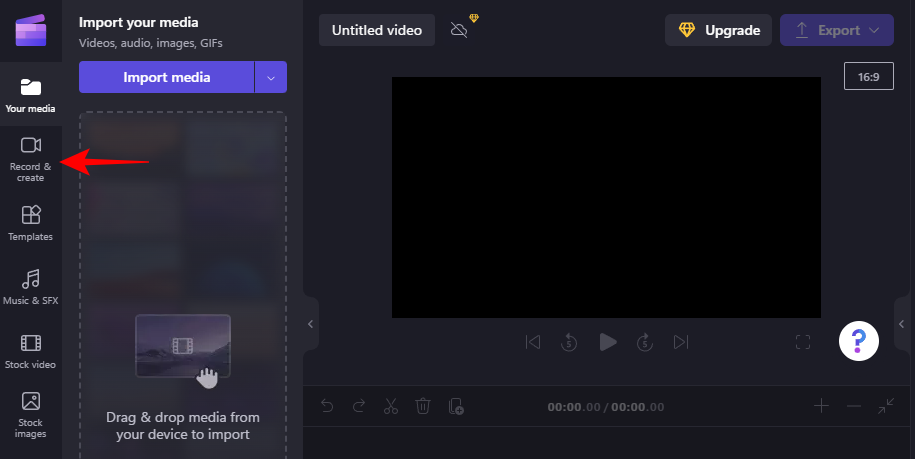
Kattintson a Szöveg felolvasásra lehetőségre .
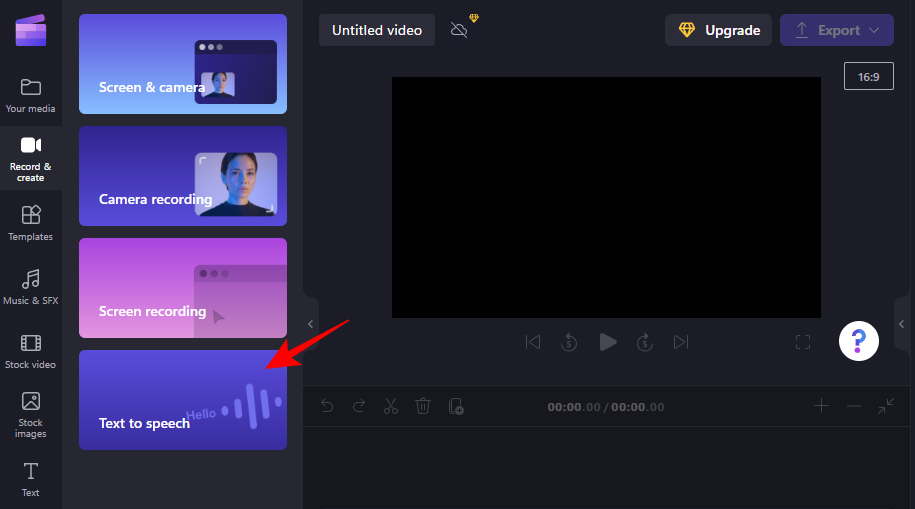
Válassza ki a nyelvet a „Nyelv” alatti legördülő menüből.
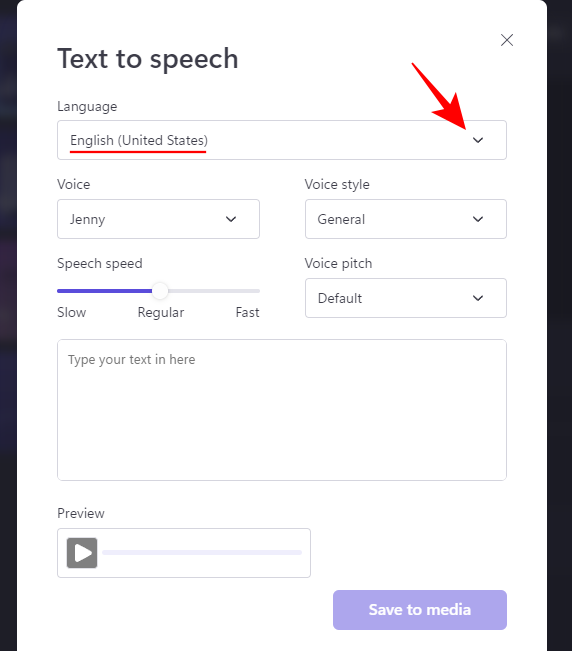
Találja meg az anyagához illő „Hangot” és „Hangstílust”.
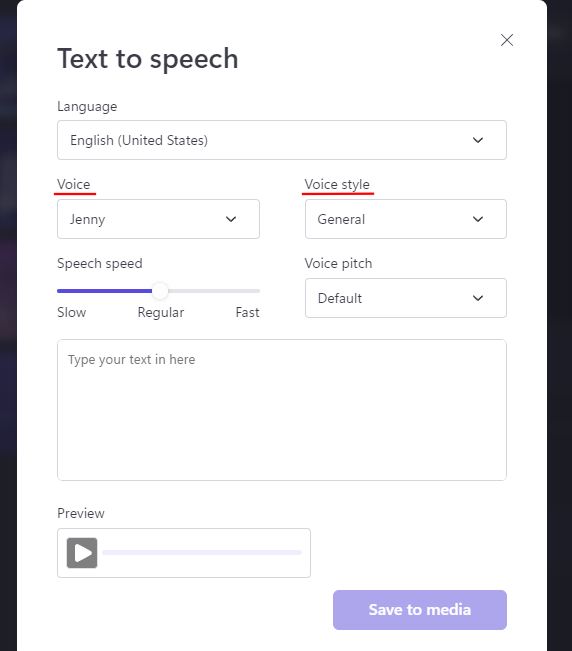
A „Beszédsebesség” csúszkával gyorsíthat vagy lassíthat, és módosíthatja a hangmagasságot a „Hang hangmagassága” legördülő menüben.
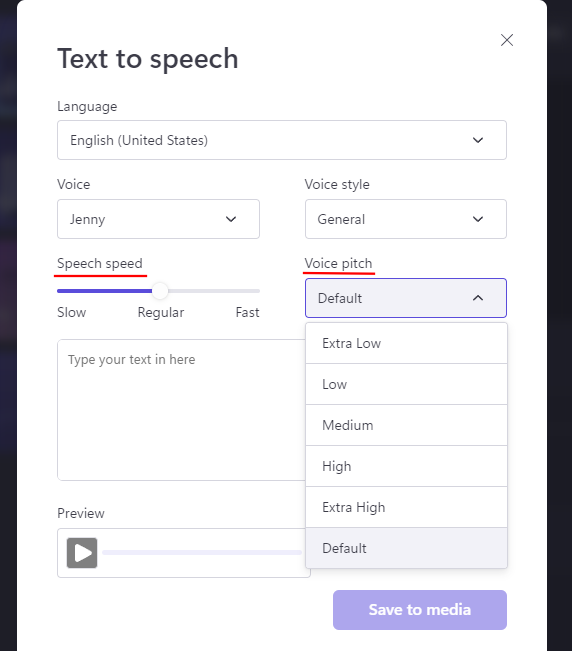
Írja be a szöveget, amelyet fel szeretne olvasni a hanggal. Ezután kattintson az Előnézet elemre , hogy megnézze, hogyan hangzik.
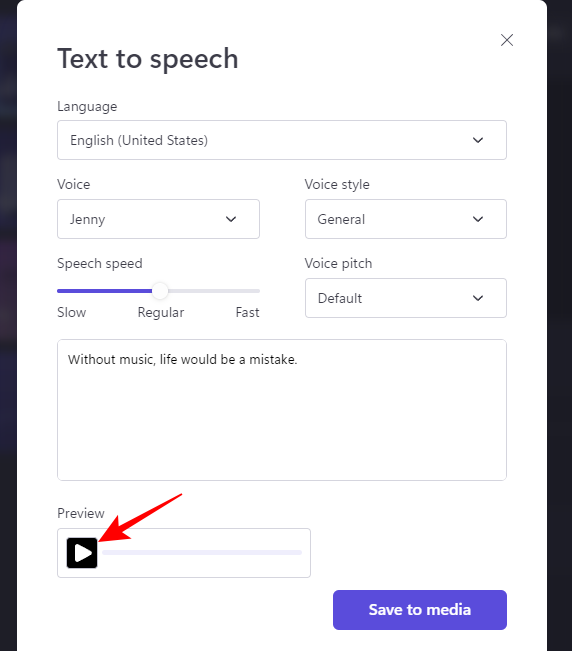
Menjen vissza, és hajtsa végre a szükséges beállításokat, amíg el nem tetszik. Ezután kattintson a Mentés médiára gombra .
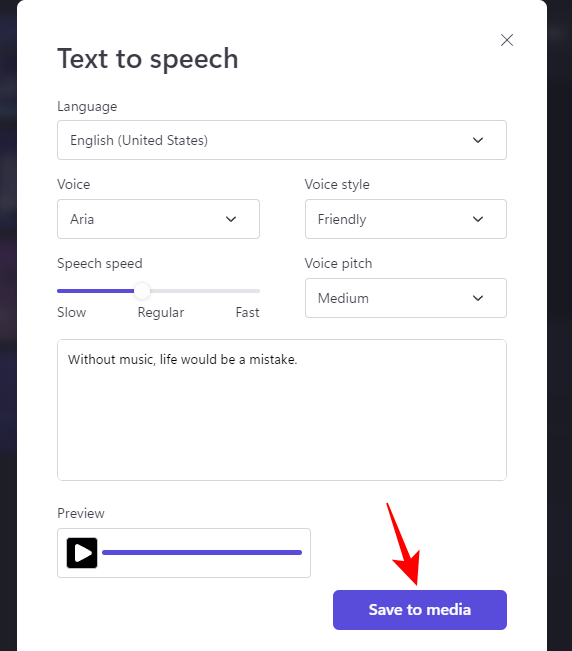
Végül adja hozzá ezt az idővonalhoz, mint korábban.
A hang szerkesztése a Clipchampban
Miután hozzáadta a hangklipet, legyen az stock, saját hangfájl vagy hangfelvétel, néhány alapvető eszközzel egyszerűen szerkeszthető. A következőképpen teheti meg:
Vágja le a hangot
A hang vágásához menjen a hang bármelyik szélére az idővonalon, és húzza befelé.
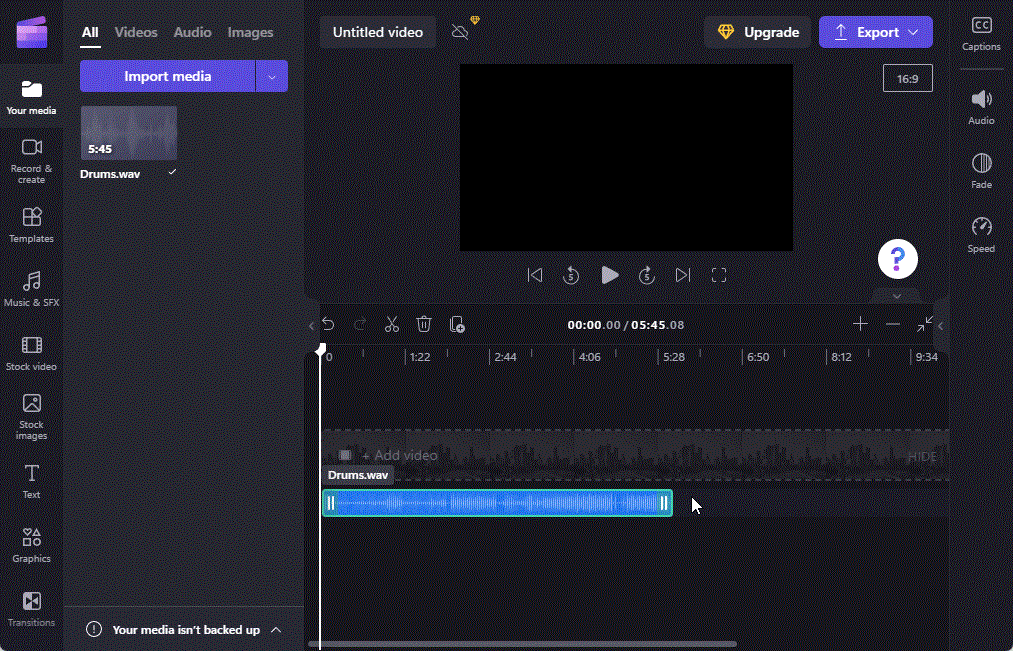
Ha viszonylag hosszú hangfelvétele van, és a tökéletes másodpercre szeretné levágni, használja az idővonal eszköztárában található + ikont az idővonal kibontásához.
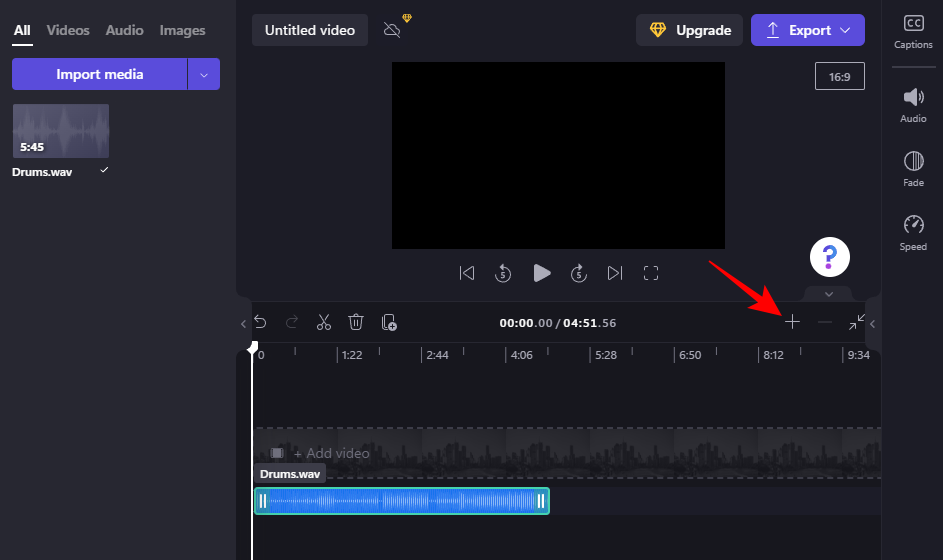
Ezután húzza a szélét a vágáshoz.
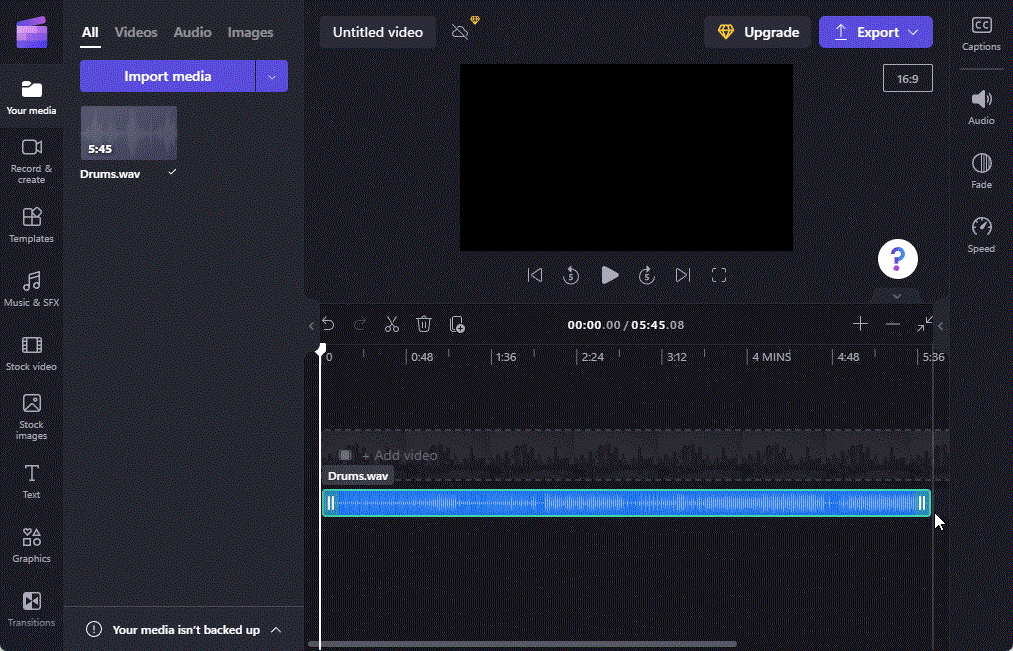
Az audiofájlt a lejátszófej aktuális helyzetére is lehet pattintani (látni fogja, hogy lilára változik, ha készen áll a csattanásra).
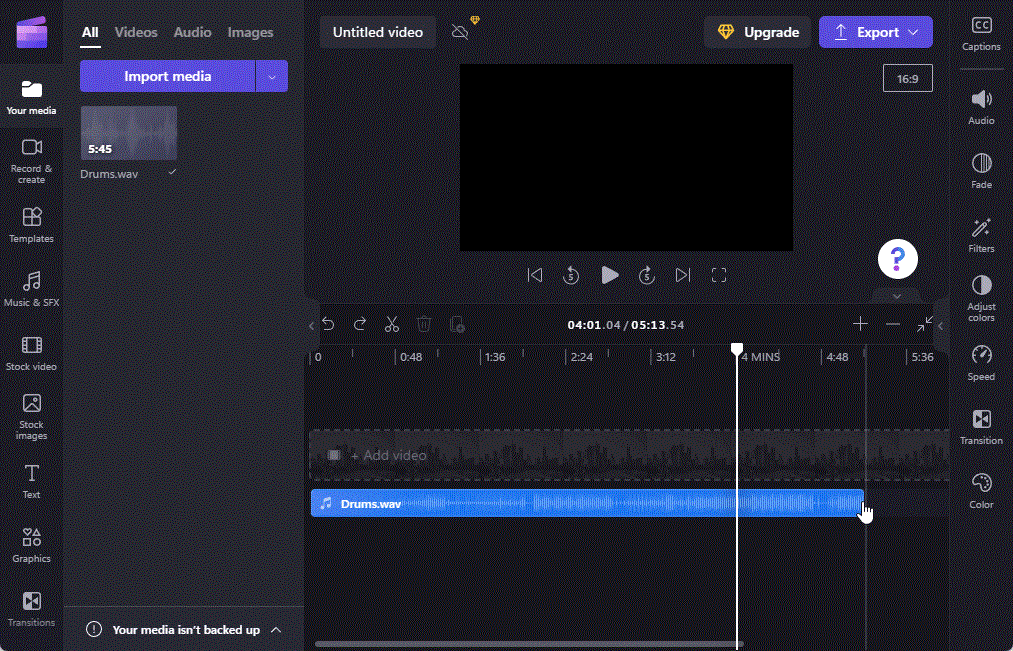
Split audio
Fájl felosztásához állítsa le a lejátszófejet arra a helyre, ahol fel szeretné osztani. Ezután kattintson az olló ikonra az idővonal eszköztárában.
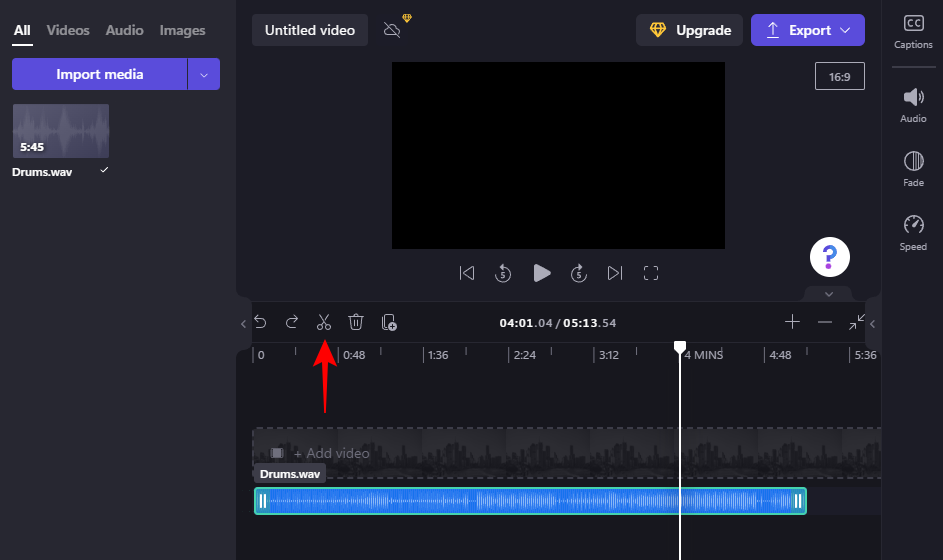
Másik megoldásként nyomja meg az S billentyűt , vagy kattintson jobb gombbal az idővonalra, és válassza a Felosztás lehetőséget .
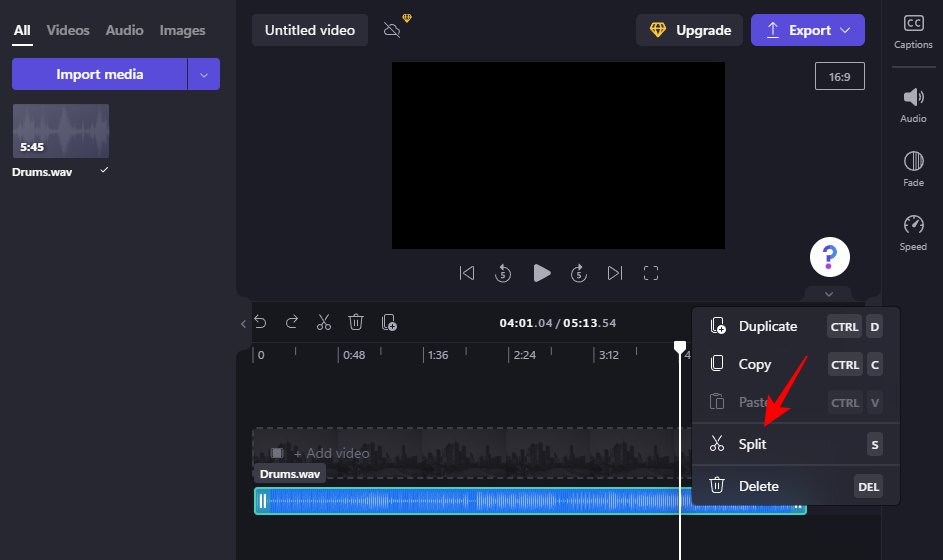
Ez felosztja a fájlt az aktuális pozícióban.
A felosztás funkcióval egy fájl vágható is. Mindössze annyit kell tennie, hogy felosztja az audiofájlt arra a helyre, ahová le szeretné vágni a hangot. Ezután egyszerűen törölje a nem kívánt részt (a Törlés gomb megnyomásával vagy a kuka ikonra kattintva).
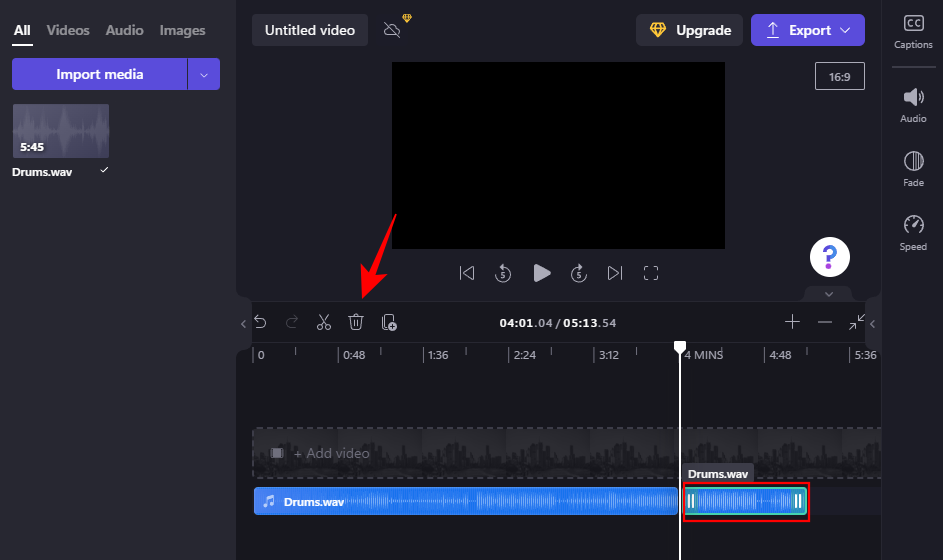
Hangerő beállítása
Válassza ki a hangfájlt az idővonalon, kattintson rá. Ezután kattintson a Hang elemre a jobb oldali ablaktáblában.
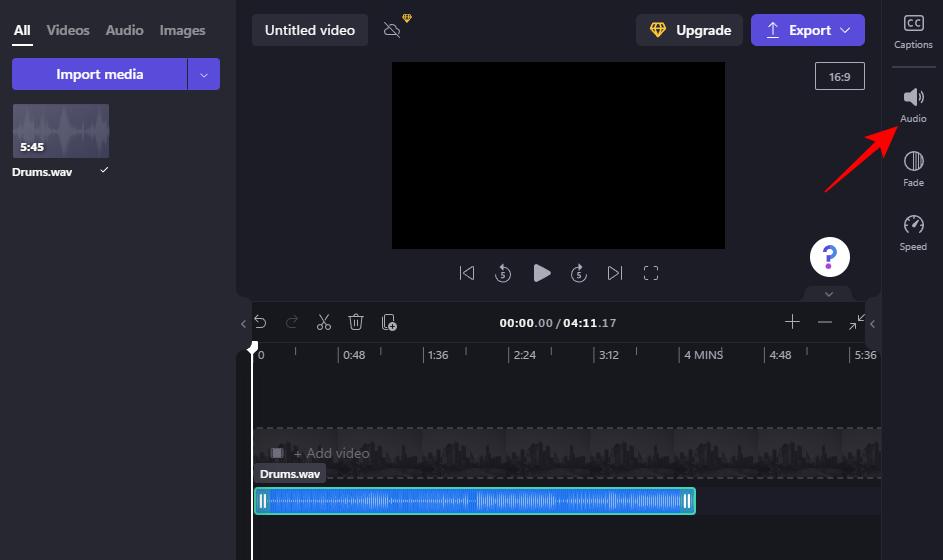
Ezután húzza el a csúszkát a hangerő beállításához.
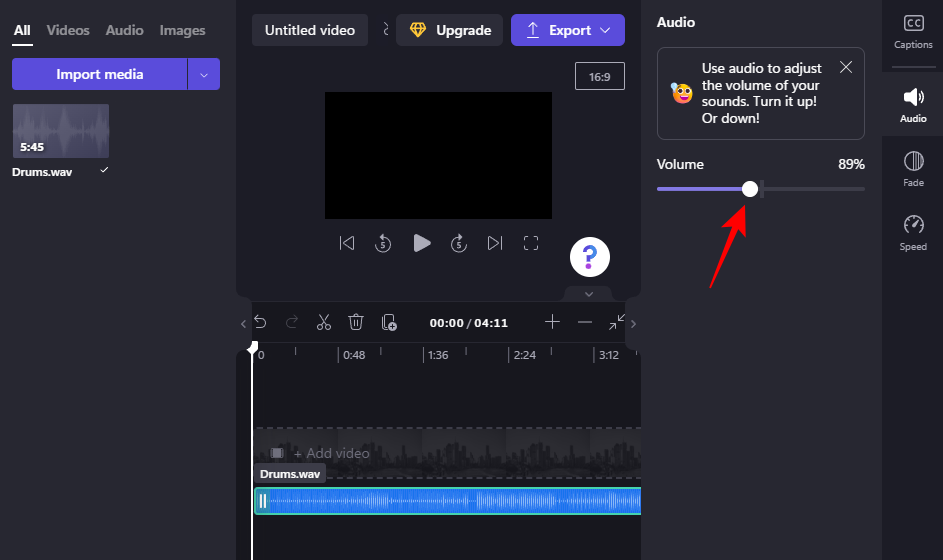
Hang be- és elhalványítása
A hang be- és kikapcsolása tompíthatja a hallgató élményét, ahogy a hang fokozatosan be- és kialszik. Ezek hozzáadásához először kattintson a hangra az idővonalon. Ezután kattintson a Fade elemre a jobb oldali ablaktáblában.
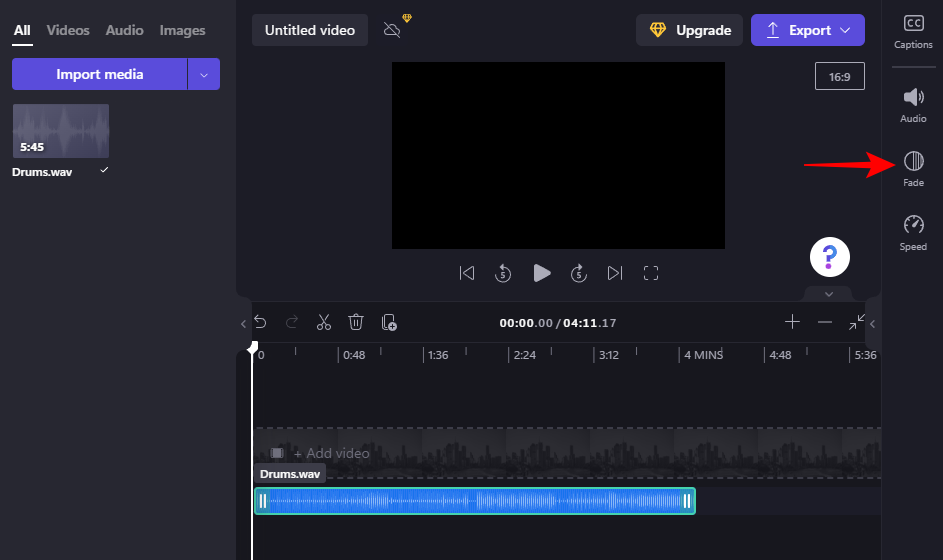
Ezután húzza a „Fade in” és „Fade out” csúszkákat az effektus hosszának meghatározásához.
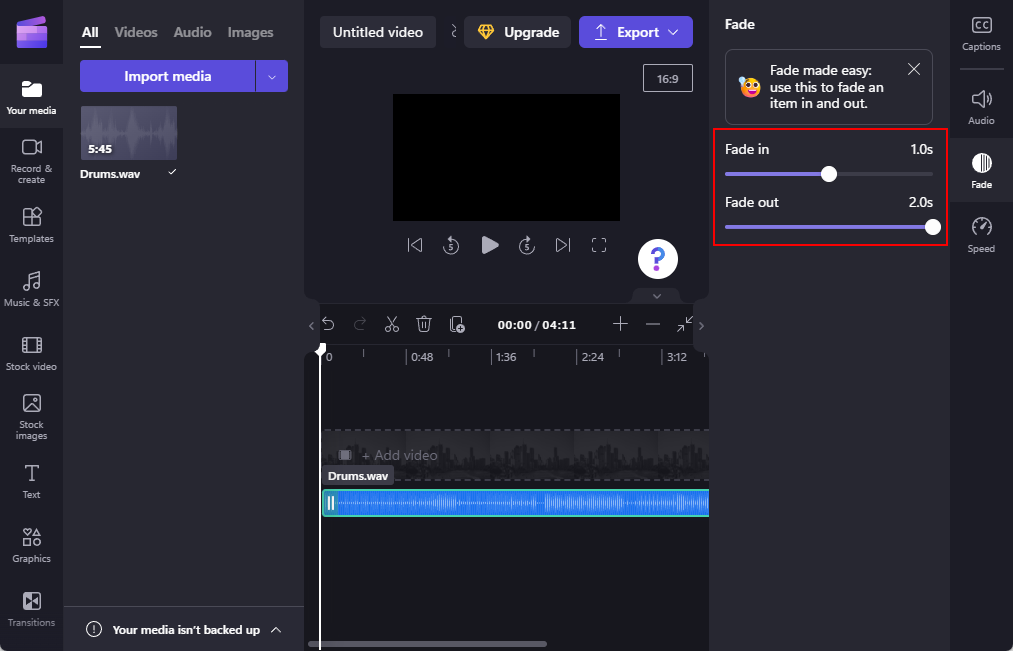
Szerkessze a zene vagy a hang sebességét
A Clipchamp lehetővé teszi a hang felgyorsítását vagy lassítását is. Az opció eléréséhez válassza ki a hangsávot az idővonalon, majd kattintson a Sebesség elemre a jobb oldali ablaktáblában.
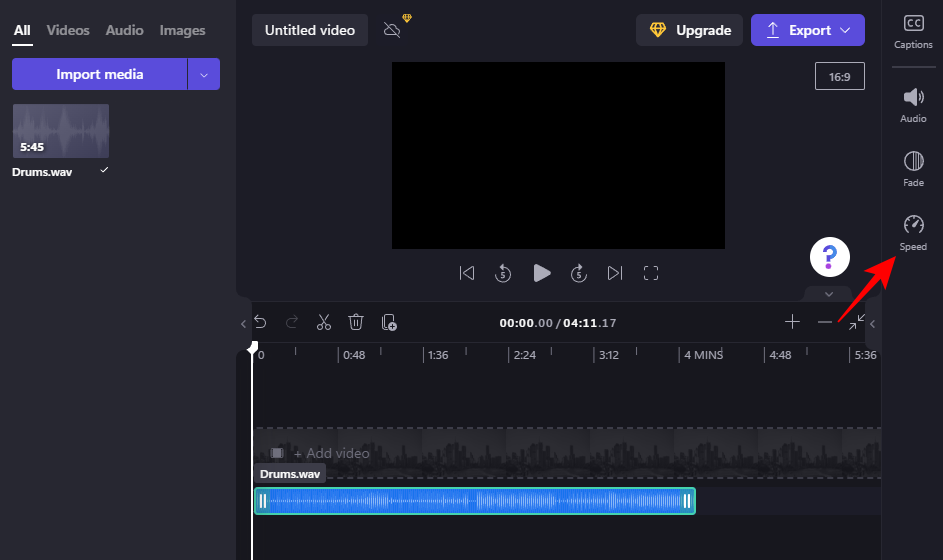
Itt, mint korábban, a csúszkával állítsa be a hang sebességét.
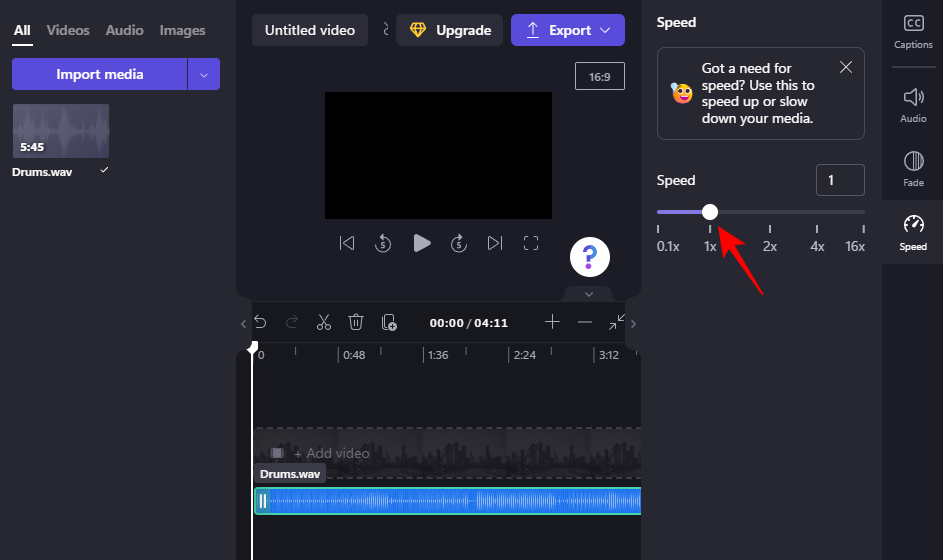
Audiovizualizáló hozzáadása a videóhoz a Clipchampban
A Clipchamp emellett képes automatikusan animált hanghullámokat generálni az audiofájl tartalma alapján, és megjeleníteni azokat vizuálisan. Mindez megtehető a videódhoz hozzáadott audiovizualizáló effektussal.
A következőképpen adhat hozzá audiovizualizálót, hogy néhány szórakoztató animált audiovizuális elemet adjon videójához:
Importálja a hangot a korábban bemutatott módon. Ezután kattintson a Grafika elemre a bal oldali ablaktáblában.
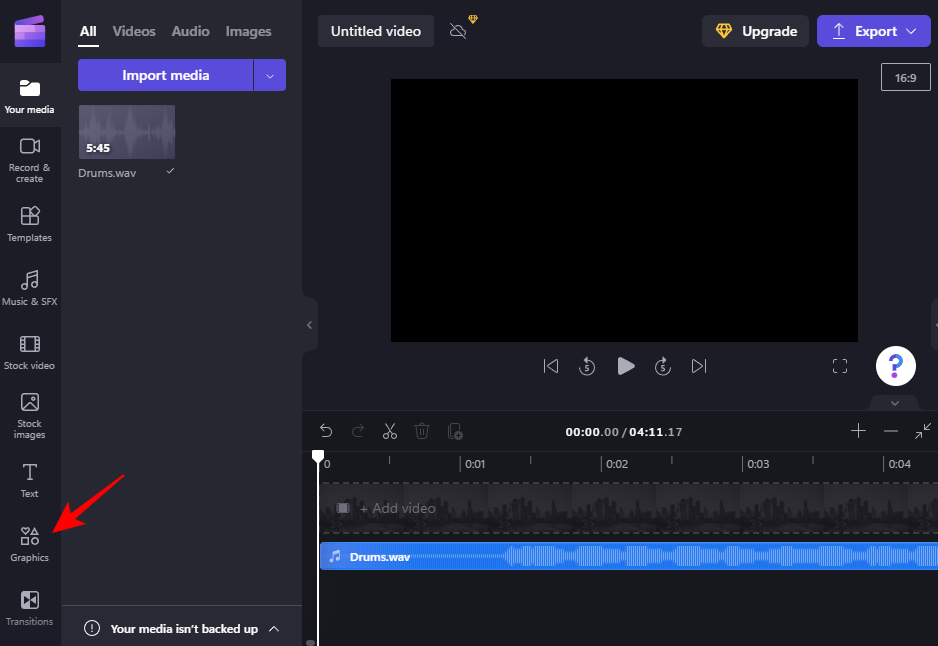
Kattintson a „további információk” nyílra a Keretek és fedvények alatt .
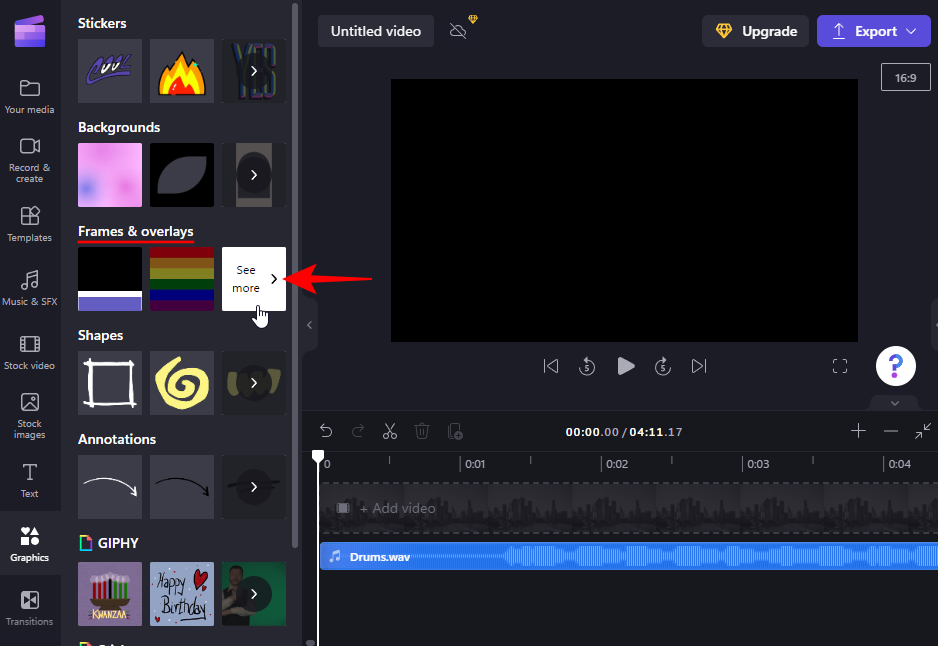
Ezután görgessen lefelé a listán, és kattintson a + ikonra az Audiovizualizálóban , hogy hozzáadja az idővonalhoz (vagy húzza oda).

Az audiovizualizáló hatás kiterjesztéséhez húzza a jobb szélét a hang hosszához.
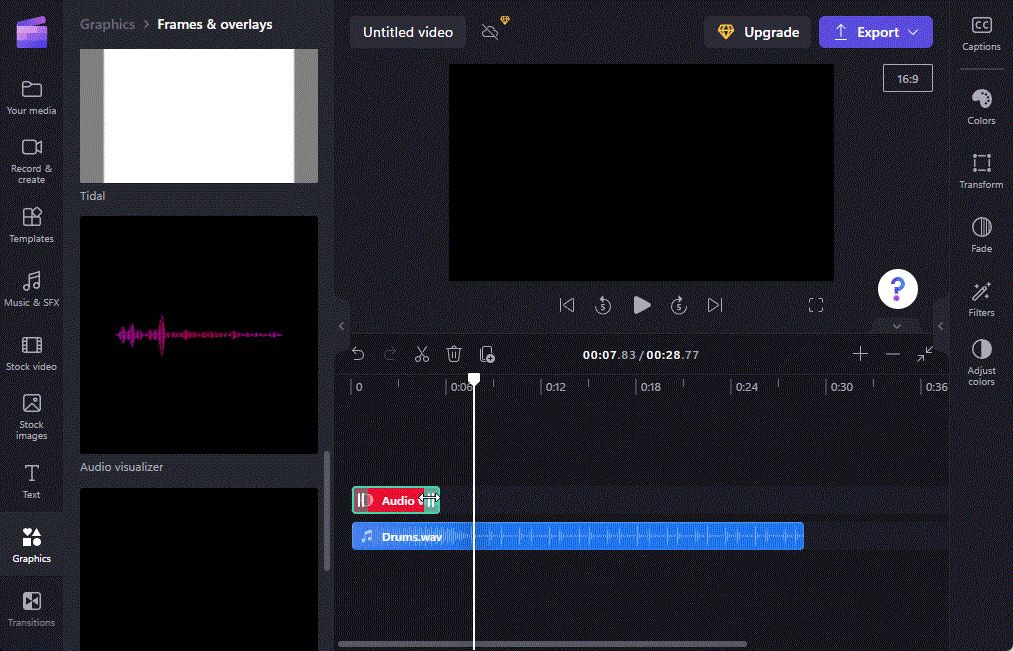
Az összes szerkesztés után, ha készen áll a hang/videó mentésére, kattintson a jobb felső sarokban található Exportálás gombra .
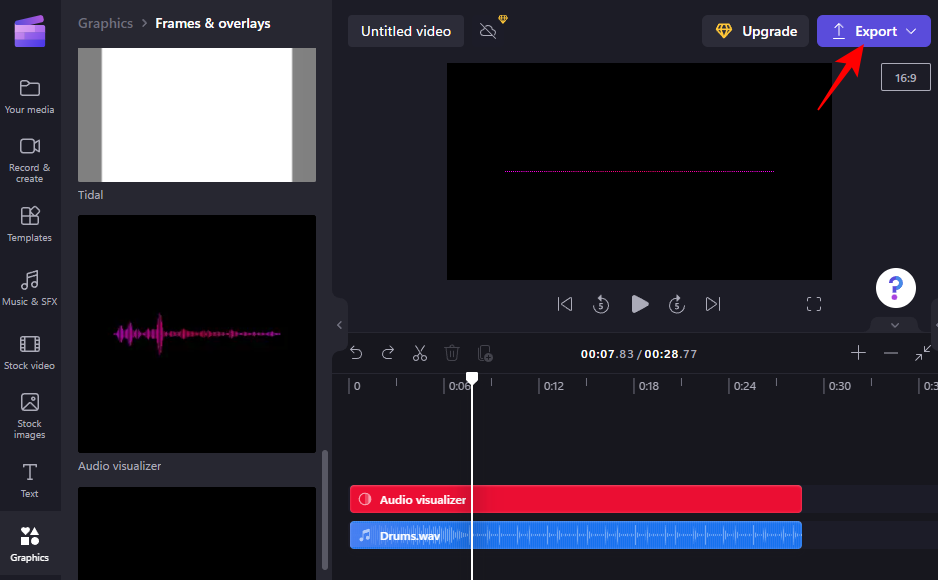
Ezután válasszon felbontást.
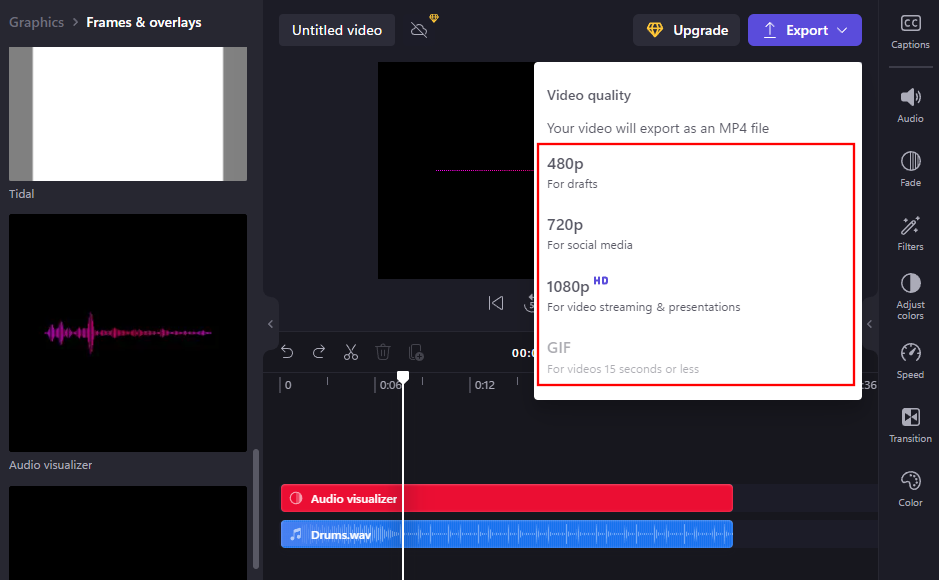
A hang/videó MP4 fájlként kerül mentésre.
GYIK
Ebben a részben megválaszolunk néhány gyakran feltett kérdést a Clipchamp hanganyagának hozzáadásával és szerkesztésével kapcsolatban.
Hogyan importálhatok hangot a Clipchampba?
Számos módja van a hang importálására a Clipchampban. A legáltalánosabb módszer az audiofájl egyszerű húzása a Clipchamp alkalmazásban. Vagy kattintson az Importálás gombra, vagy használhat további importálási lehetőségeket az Importálás gomb melletti nyílra kattintva. További információért tekintse meg a fenti útmutatót.
Milyen hangfájlokat támogat a Clipchamp?
A Clipchamp számos hangfájlformátumot támogat. A legtöbbet azonban először a Clipchamp (automatikusan) konvertálja, hogy működjön. Ha fel szeretné gyorsítani a munkáját, és ki akarja kerülni ezt az átalakítást, használja az .mp3, .ogg és .wav fájlformátumokat.
Miért nem hallok hangot a Clipchampban?
Ha nem hall semmilyen hangot a Clipchampban, próbáljon meg kijelentkezni, majd újra bejelentkezni, hogy megnézze, a hang javítva van-e. Győződjön meg arról is, hogy a fájlok továbbra is azon a helyen vannak, ahonnan importálták őket. Ha áthelyezik vagy törlik, előfordulhat, hogy a Clipchamp nem tudja újra betölteni őket.
Felvehetem a saját hangomat a Clipchampban?
Sajnos ez egy olyan funkció, ami még nem jelent meg. A Clipchamp jelenleg fejlesztés alatt áll, és várhatóan hamarosan megjelenik frissítésként.
Honnan szerezhetek hangot?
A Clipchamp stock audio/video könyvtáron kívül számos online webhelyről szerezhet be jogdíjmentes hangfájlokat személyes és kereskedelmi használatra. Ezek közül néhányat az alábbiakban közölünk:
Ez csak néhány webhely, ahol ingyenesen letölthet és használhat hangfájlokat. Egy egyszerű Google-keresés az ingyenes hangfájlokról sokkal több eredményt ad.
Így tehát importálhat hangot a Clipchampba, és eszközeivel tetszés szerint szerkesztheti azokat. Egy natív videószerkesztő számára a Clipchamp szolgáltatásai és ingyenes állományi fájlok bőven elegendőek a könnyű vagy közepes szerkesztéshez, különösen akkor, ha semmi másért nem akar előfizetési díjat fizetni.
Kapcsolódó: Videó elforgatása Windows 11 rendszerben
Ez a lépésről lépésre végigvezető útmutató megmutatja, hogyan lehet megváltoztatni a kiemelő színt a szövegek és szöveges mezők számára az Adobe Readerben.
Itt részletes utasításokat talál arról, hogyan lehet megváltoztatni a felhasználói ügynök karakterláncot az Apple Safari böngészőben MacOS rendszeren.
Szeretné letiltani az Apple Szoftverfrissítés képernyőt, és megakadályozni, hogy megjelenjen a Windows 11 számítógépén vagy Mac-en? Próbálja ki ezeket a módszereket most!
Ha a LastPass nem tud csatlakozni a szervereihez, törölje a helyi gyorsítótárat, frissítse a jelszókezelőt, és tiltsa le a böngésző bővítményeit.
Tartsa tisztán a Google Chrome böngésző gyorsítótárát a következő lépésekkel.
Sok felhasználó számára a 24H2 frissítés törli az auto HDR-t. Ez az útmutató elmagyarázza, hogyan orvosolhatod ezt a problémát.
A keresztreferenciák segíthetnek dokumentumod felhasználóbarátabbá, rendezettebbé és hozzáférhetőbbé tételében. Ez a útmutató megtanítja, hogyan hozhatsz létre keresztreferenciákat Wordben.
A Spotify zavaró lehet, ha minden alkalommal automatikusan megnyílik, amikor elindítja a számítógépét. Az automatikus indítás leállítása az alábbi lépések segítségével.
Kíváncsi arra, hogyan integrálhatja a ChatGPT-t a Microsoft Word-be? Ez az útmutató pontosan megmutatja, hogyan teheti ezt meg a ChatGPT for Word bővítménnyel 3 egyszerű lépésben.
Tanuld meg, hogyan oldj meg egy gyakori problémát, amelyben a képernyő villog a Google Chrome böngészőben.








